Fișiere - cmd
A doua parte a postului, care ar aborda comenzile de bază pentru lucrul cu fișiere. În prima parte a fost spus despre cum să ștergeți un fișier și director folosind cmd.exe, daca nu ai citit, te sfătuiesc să citiți. Echipa va discuta acest post, care va permite utilizatorului să ...
- Mutarea fișierelor.
- Redenumire fișiere.
- Afișați conținutul fișierelor în consolă.
- Scrie într-un fișier (txt) rezultatul comenzii.
Ca întotdeauna, toate echipele vor fi prezentate atenția, însoțite de scurte descrieri clare, dar, de asemenea, și se va face „pas cu pas“ capturi de ecran.
Primul lucru pe care vă voi spune cum să mutați un fișier dintr-un director la altul.
Cum de a muta un fișier prin intermediul consolei?
Echipa numita «MUTARE» este folosit pentru a muta fișiere. Pentru a muta un fișier din rădăcină disc «C: \ Move.txt» în dosarul, în cazul meu este „C: \ Test_Move» scrie la consola:

Rezultatul comenzii. «Move.txt» Fișierul a fost mutat în dosarul «Test_Move»
Dacă trebuie să mutați toate fișierele cu o anumită extensie, în acest caz, este necesar să se scrie asa:

De exemplu, am creat 3 fișiere «Move_1.txt, Move_2.txt și Move_3.txt» După cum se poate vedea din captura de ecran de mai sus, toate cele trei fișiere au fost strămutate. Acest lucru poate fi văzut fără a închide consola.
Pentru a verifica folosi comanda «DIR»

Odată cu mișcarea fișierelor pe toate. Dar, dacă în cazul în care doriți să mutați fișierul are deja un catalog? Utilizatorul va primi un mesaj în care el se va cere să confirmați pentru a suprascrie fișierul sau nu.
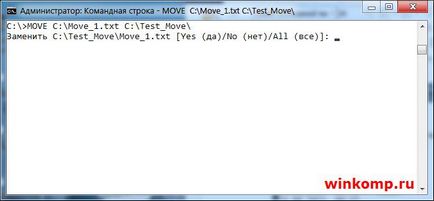
Dacă introduceți simbolul «Y» fișierul va fi suprascris. În acest caz, conținutul unui fișier existent în directorul «C: \ Test_Move \» vor fi pierdute.
Dacă introduceți simbolul «N» fișier nu va fi mutat.
Dacă introduceți «tot», care va fi mutat și suprascrie toate fișierele cu o extensie specifică. În acest caz, de asemenea, conținutul fișierelor în «C: \ Test_Move \» directorul va fi pierdut.
Notă: Pentru un loc „ALL“, puteți pur și simplu introduceți litera „A“ este rezultatul dojo.
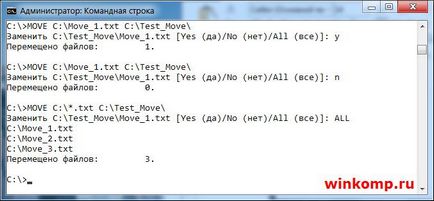
Pentru a dezactiva avertizarea folosind tasta «/ Y»

Acum, toate fișierele vor fi mutate și să fie suprascrise fără nici un avertisment. Fii atent, puteți pierde informații importante.
Pentru a redenumi un fișier prin cmd.exe?
Pentru a redenumi un fișier existent, utilizați comanda „Redenumeste“ Am creat un fișier numit „test.txt“ în directorul rădăcină „C: \“, care l-ar redenumiți, să zicem «NEW_Name.txt» scrie la consola.

Fișier «test.txt» va fi redenumit.
Notă: Echipa «REDENUMIRE» poate scrie scurt, simplu «REN» din acest rezultat nu se va schimba.
Aveți posibilitatea să modificați extensiile toate fișierele dintr-un director, cum ar fi «txt» pe «cmd». Pentru a face acest lucru, face acest lucru:

Acum familiar pentru noi în dosarul «Test_Move» toate cele trei (3) din fișierul va primi extensia «cmd» pentru un loc «txt»
Cum de a imprima conținutul fișierului la consolă?

Pentru a face acest lucru, scrie acest lucru:

De exemplu, a luat textul de la primul site zabugornogo disponibile.
Cum se scrie la ieșirea de fișier al unei comenzi?
De exemplu, vom scrie în fișierul «DIR» rezultatul echipei în consolă scrie:
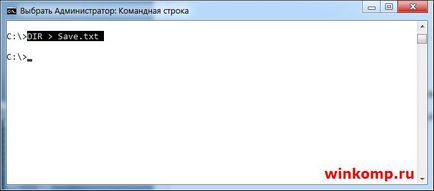
Notați simbolul „>“ și apoi el joacă un rol major. Rezultatul va fi un fișier de pe disc «C: \» «Save.txt» în cazul în care vor fi înregistrate rezultatul comenzii numele.
Dacă aveți nevoie pentru a înregistra rezultatul «DRI» comanda, din nou, «Save.txt» fișierul va fi suprascris și conținutul mai vechi ale fișierului vor fi șterse!
Pentru a evita acest lucru și se adaugă doar un nou rezultat fără a șterge cel vechi, ar trebui să utilizați simbolul „>“ de două ori, adică, astfel:

Acum, fișierul nu va fi suprascrisă, doar adăugate la noul rezultat în sfârșitul fișierului.
În acest moment, probabil se va termina postul, și du-te sărbători prima ziua de naștere a fiului său. el se întoarce un an astăzi.
Vă mulțumesc pentru atenție!